Adicionar a sua assinatura a um documento do Microsoft Word é importante para estabelecer a confiança e a legitimidade do destinatário, especialmente em documentos como propostas, orçamentos, contratos e outros documentos de vendas.
Veja o vídeo abaixo para saber como adicionar a sua assinatura Artlogo ao seu documento Word.
PASSO 1: Na sua barra de menus, clique em "Inserir" e clique em "Imagem". Localize o seu ficheiro de assinatura Artlogo e carregue-o.
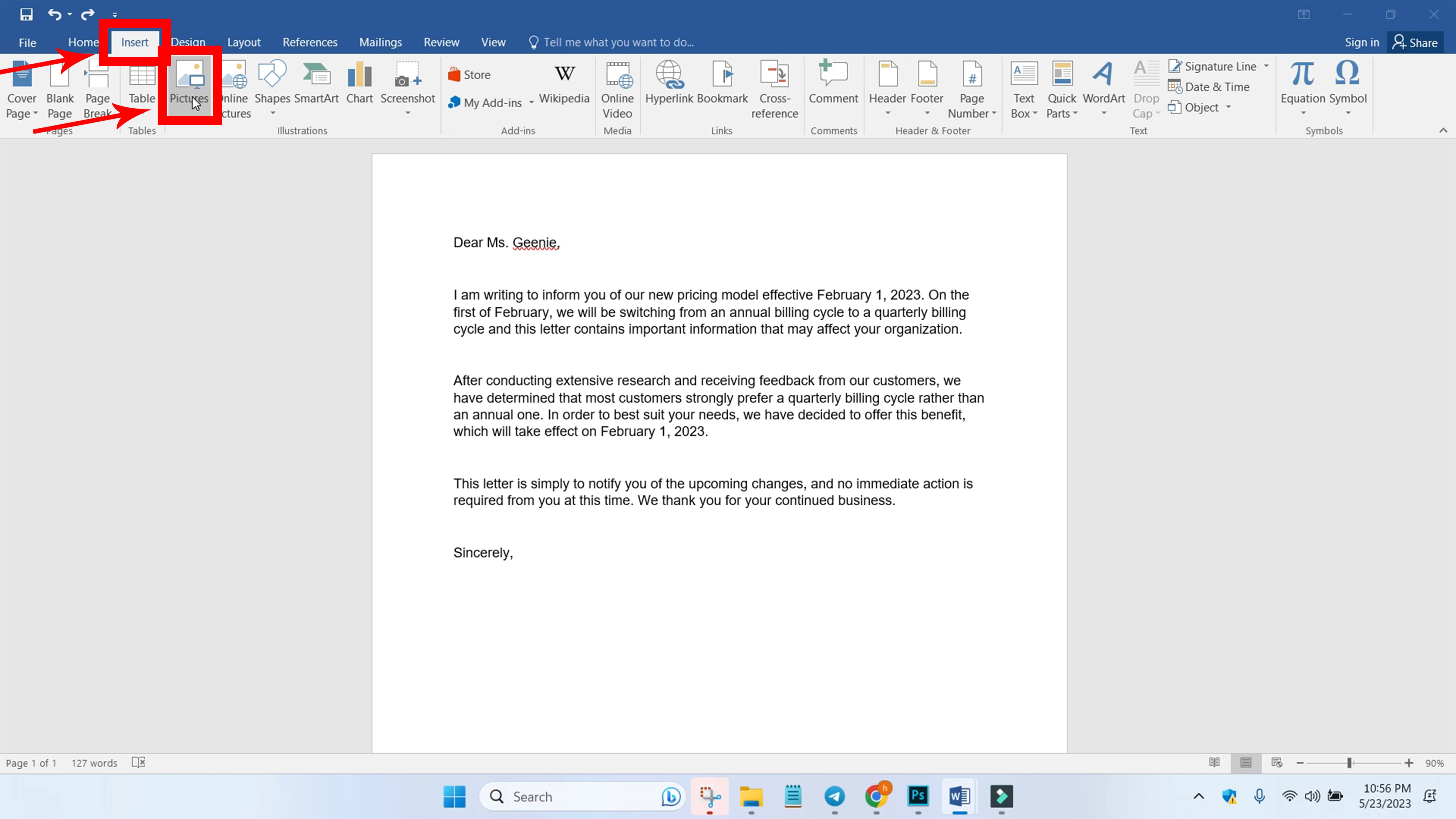
PASSO 2: Redimensione a assinatura para o tamanho pretendido.
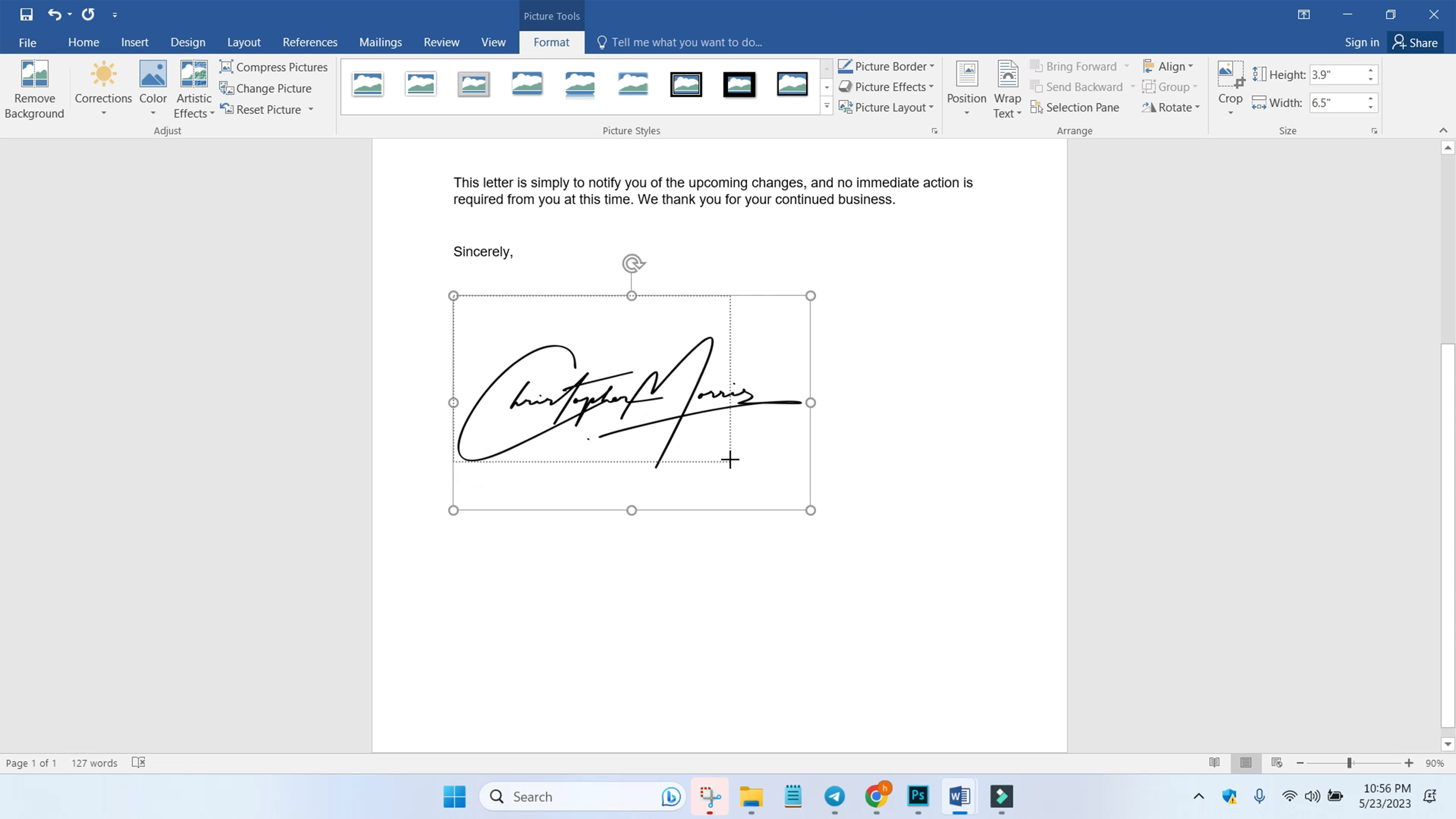
PASSO 3: Vá a "Layout" na sua barra de menus e clique em "Wrap Text" e seleccione "Behind Text". Isto permitir-lhe-á arrastar e mover a assinatura para qualquer parte do documento.
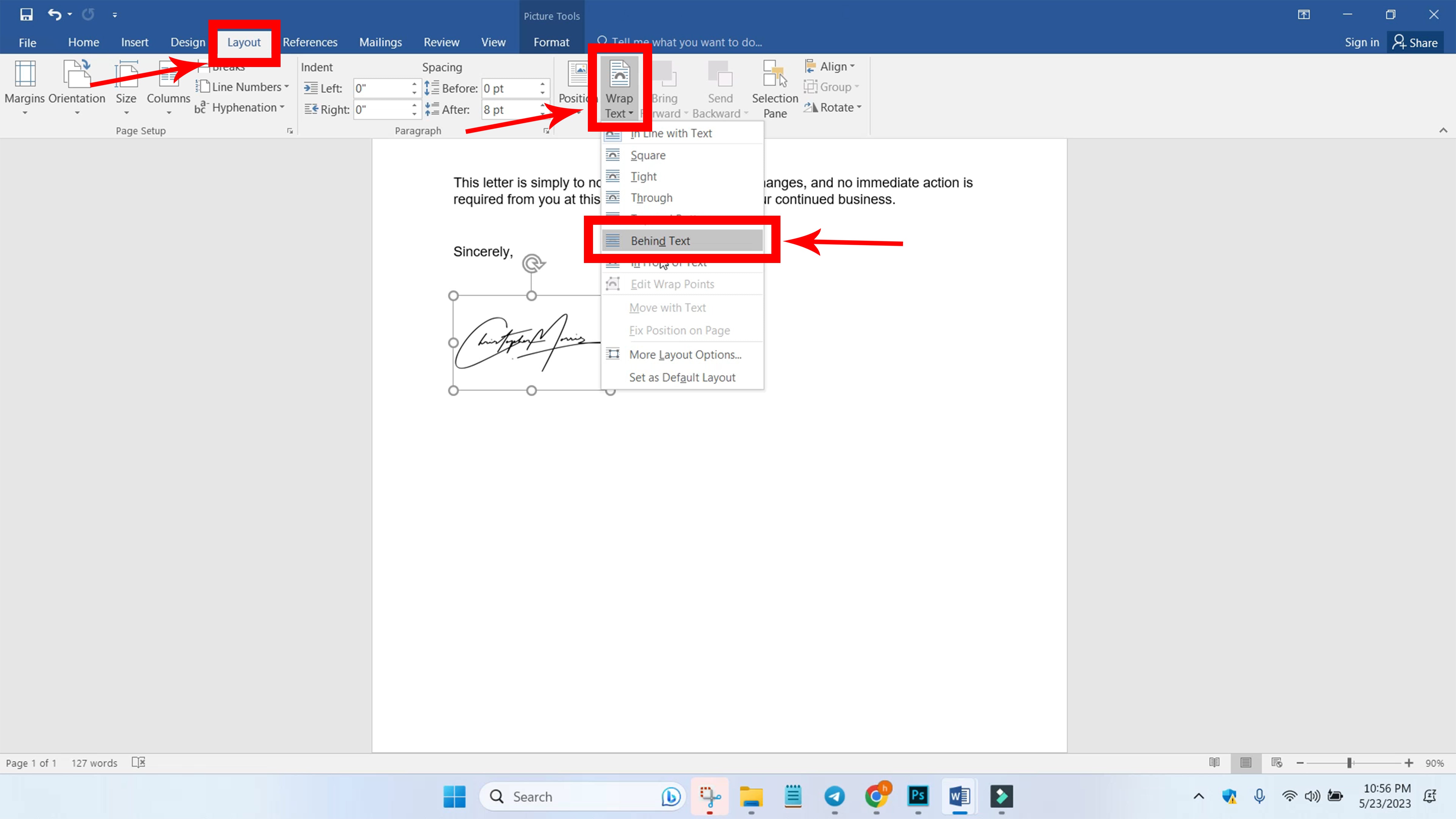
PASSO 4: Desloque a assinatura para a posição pretendida no documento.
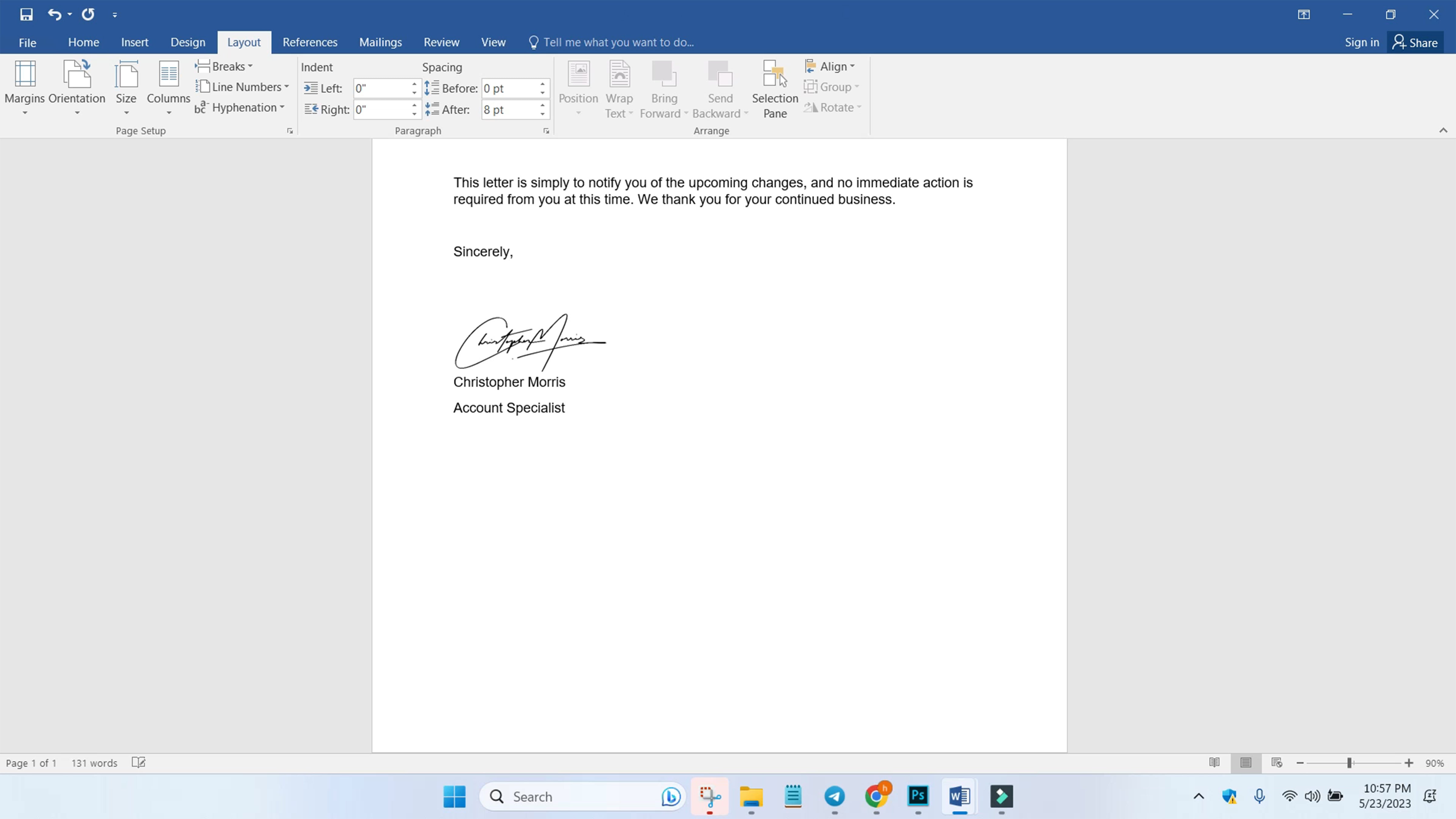
PASSO 5: Também pode guardar a sua secção de assinatura para poder inserir a secção de assinatura noutros documentos sem repetir o processo.
Em primeiro lugar, realce a secção da assinatura e vá para "Inserir" na sua barra de menus. Em seguida, clique em "Partes rápidas" e seleccione "AutoTexto" e prossiga para "Guardar seleção na Galeria de AutoTexto".
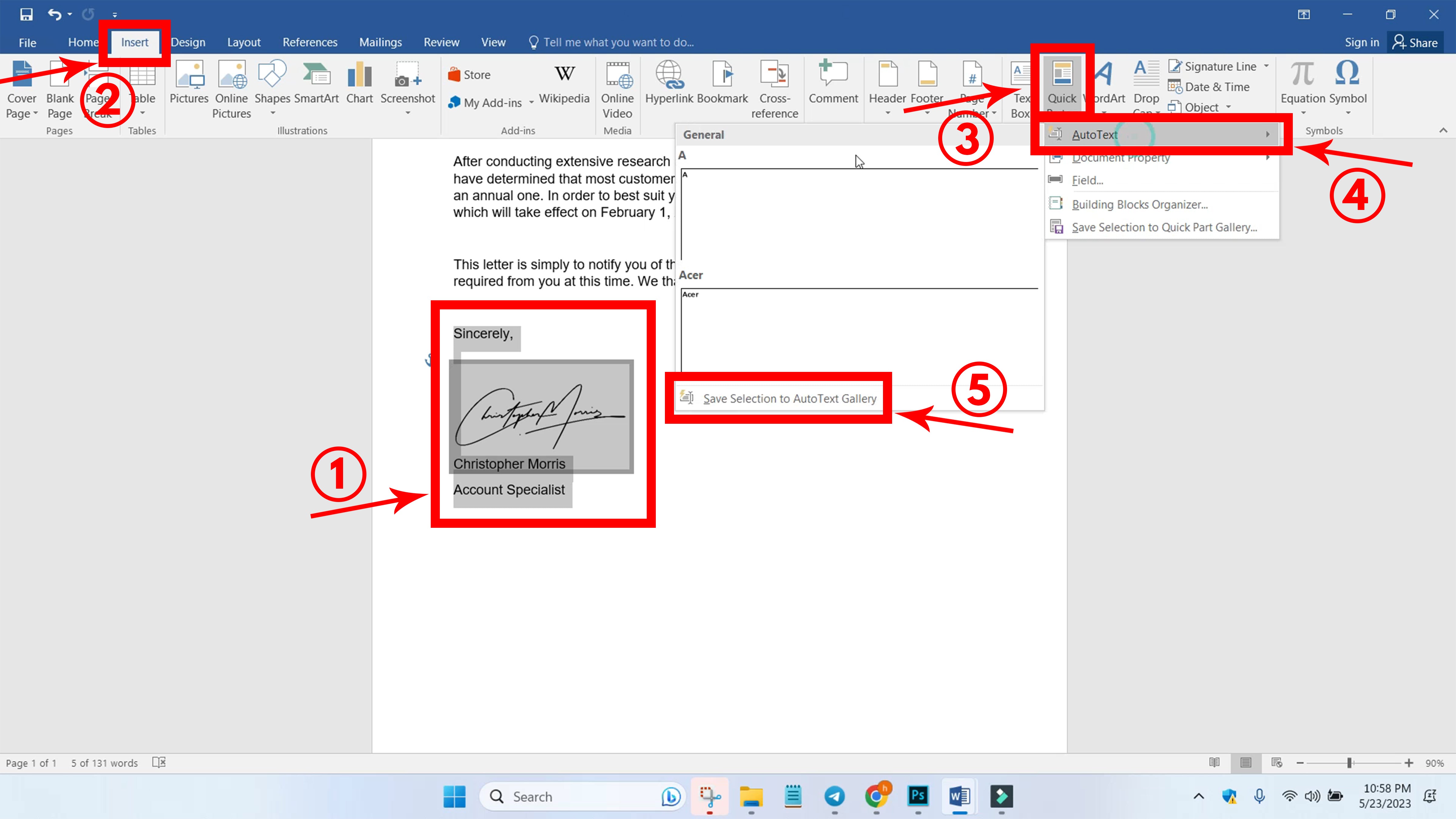
PASSO 6: Defina o nome da sua secção de assinatura, seleccione "Quick Parts" para a opção Gallery, "General" para a categoria, "Normal" para a opção Save In e "Insert Content Only" para Options. Clique em "OK" e a secção de assinatura é guardada.
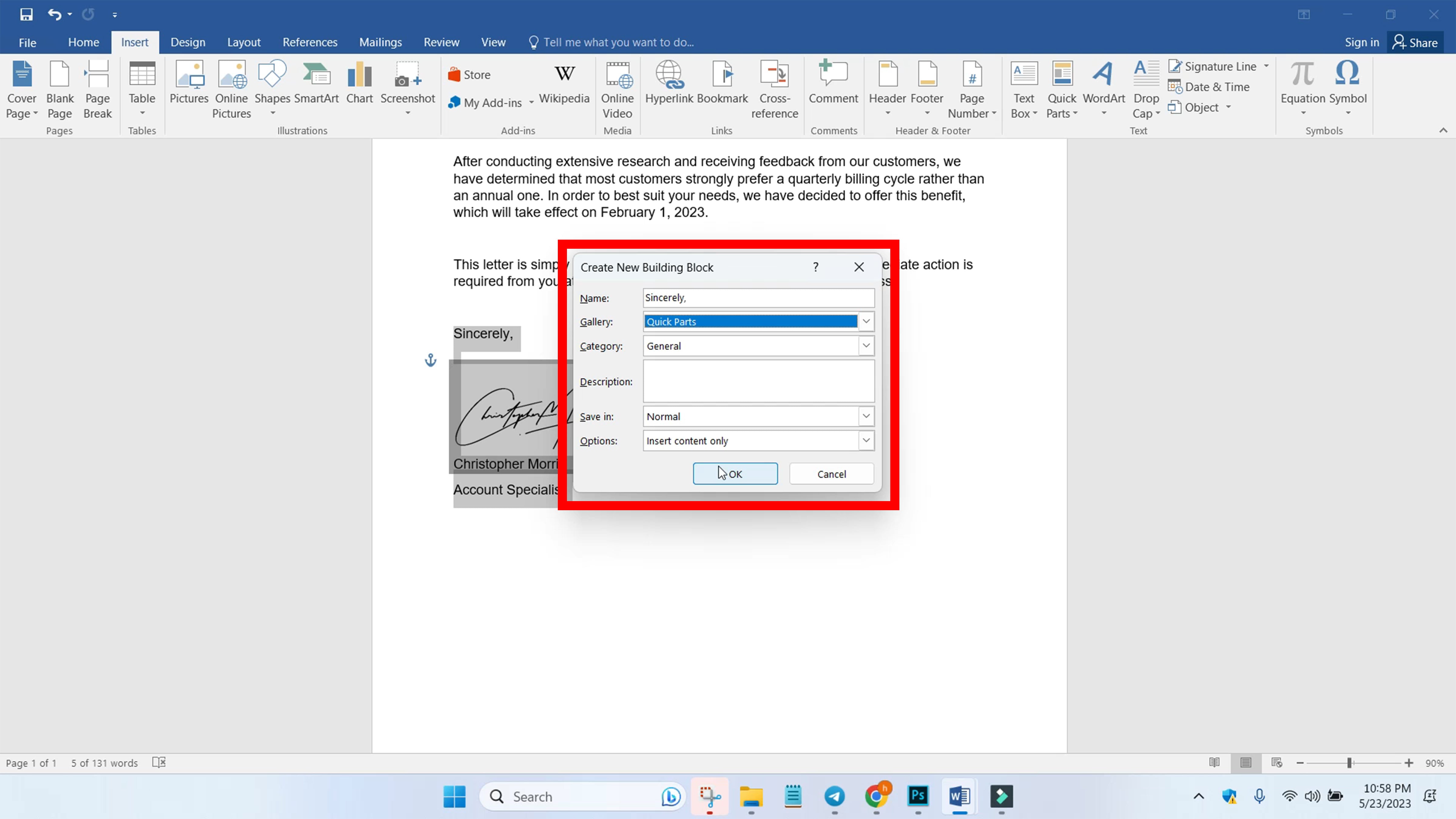
PASSO 7: Para inserir a sua secção de assinatura noutros documentos, vá a "Inserir" na sua barra de menus e clique em "Partes rápidas". Clique na secção de assinatura guardada.
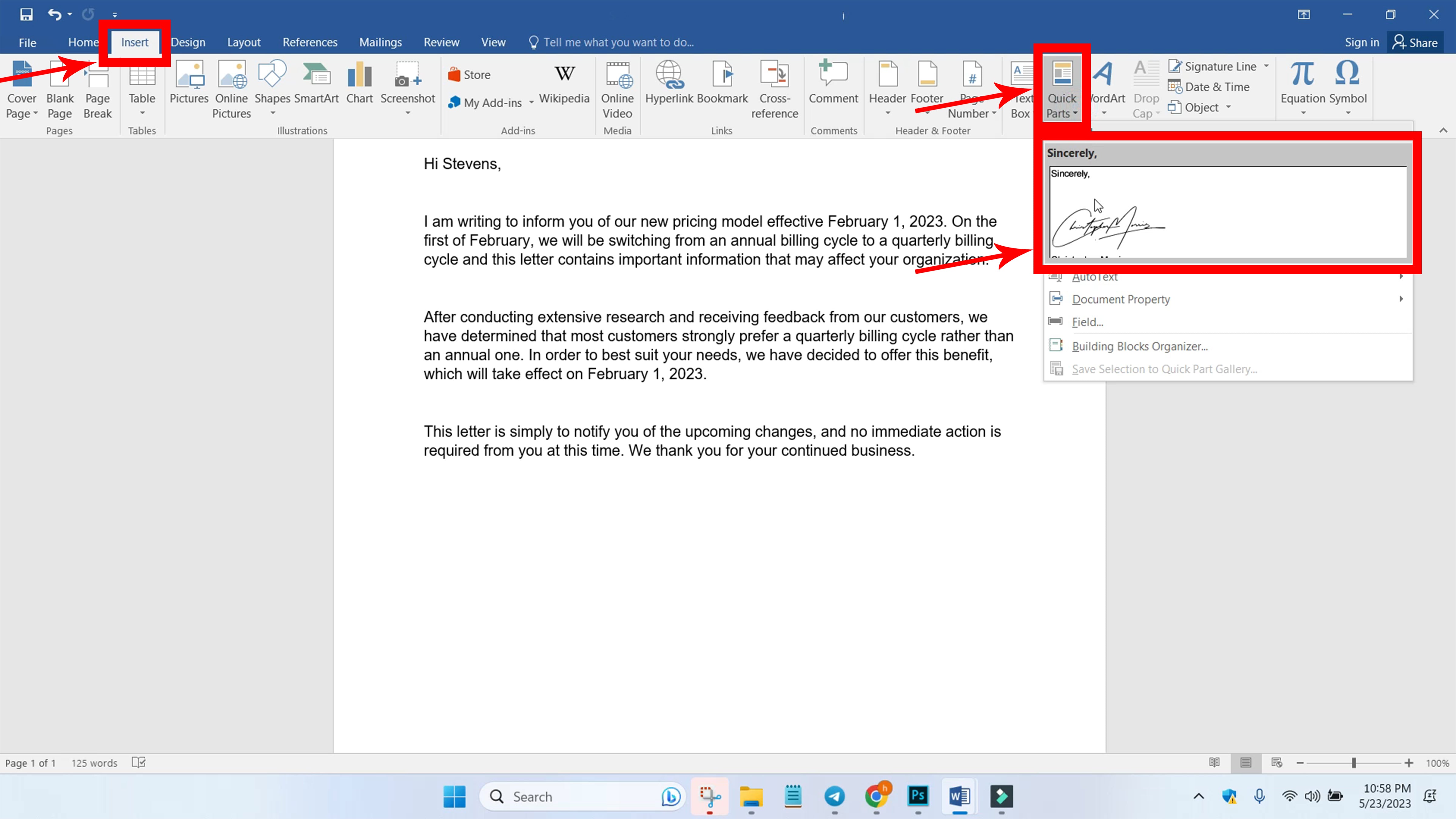
PASSO 8: A secção da assinatura deve ser adicionada. Pode também formatá-la em conformidade.
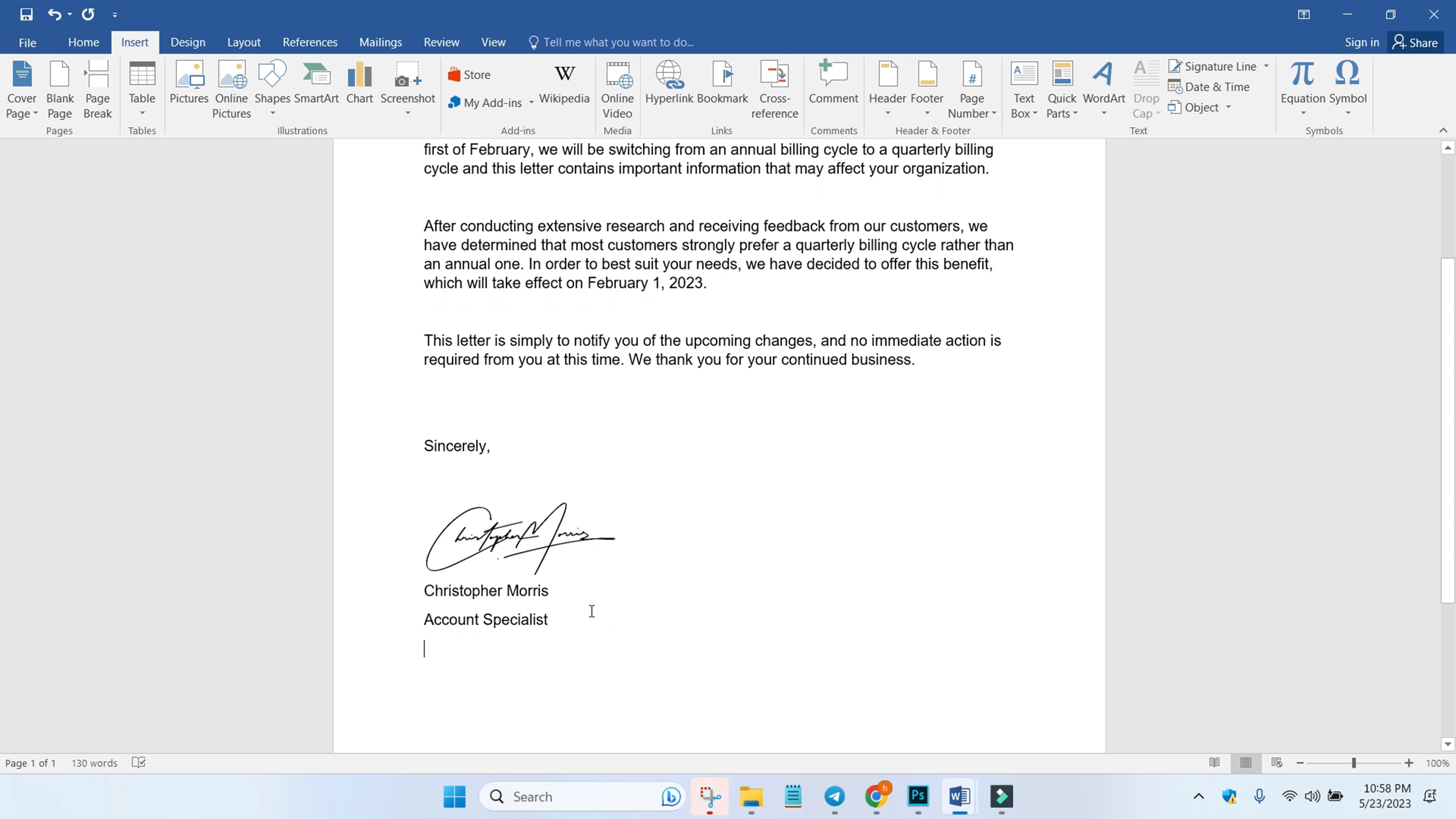










































Partilhar com: